今天和大家分享一下win10系统安装office2016提示错误代码30103-11问题的解决方法,在使用win10系统的过程中经常不知道如何去解决win10系统安装office2016提示错误代码30103-11的问题,有什么好的办法去解决win10系统安装office2016提示错误代码30103-11呢?小编教你只需要1、首先在中打开开始菜单中的控制面板; 2、单击“卸载程序”;就可以了;下面就是我给大家分享关于win10系统安装office2016提示错误代码30103-11的详细步骤::
1、首先在中打开开始菜单中的控制面板;
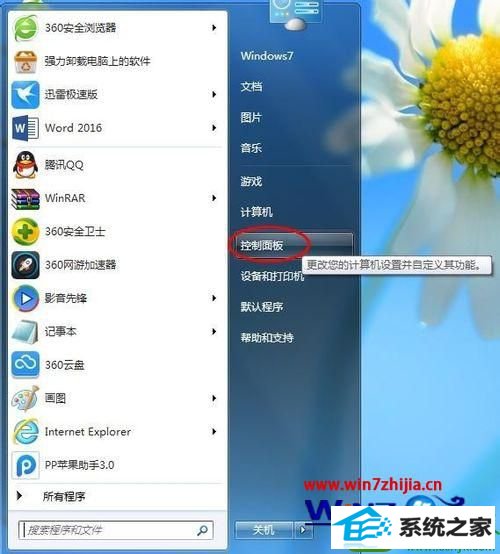
2、单击“卸载程序”;
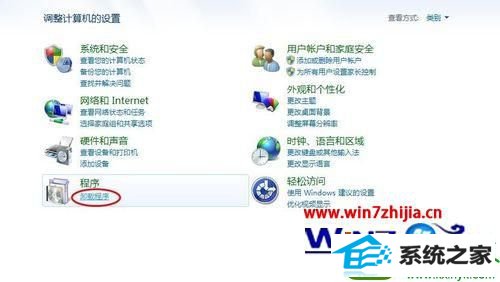
3、找到“Microsoft office professional plus 2013”选项;
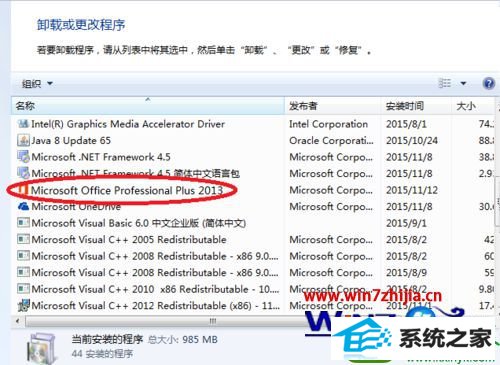
4、右键单击“Microsoft office professional plus 2013”选项,单击卸载;
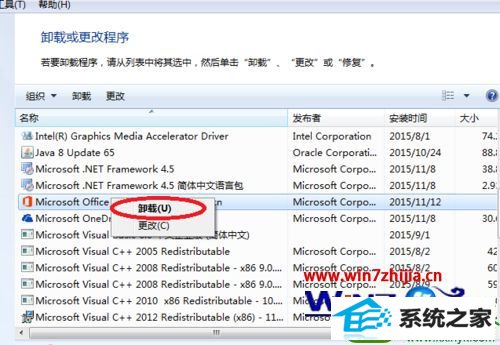
5、单击“是”等待卸载完毕;
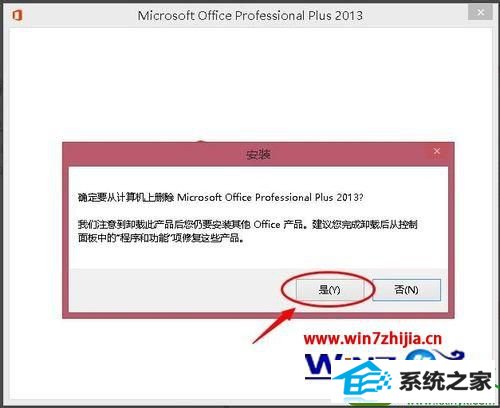
6、接着,重启电脑。等待电脑重启完毕后再安装office 2016。
经过上面的方法就可以解决win10系统安装office2016提示错误代码30103-11这个问题了,其实只要卸载之前的office2013版本就可以继续安装office2016了,有遇到这样问题的朋友们可以参照上面的方法进行操作!
小白win7系统下载 总裁重装系统 熊猫u盘启动盘制作工具 小猪u盘装系统 雨林木风装机大师 金山装机助理 黑鲨装机助手 u大师一键重装系统 系统之家系统 老桃毛装机管家 速骑士win10系统下载 苹果win8系统下载 win10装机管家 系统天地重装系统 装机版机大师 绿茶win8系统下载 联想win8系统下载 咔咔u盘装系统 雨林木风win10系统下载 戴尔u盘装系统